显示方法:首先打开需要进行操作的excel表格,点击折线图图表;然后点击页面顶部的“布局”选项卡,找到并选中“数据标签”;最后在弹出的下拉列表中选择指定标签位置即可。

本教程操作环境:windows7系统、Microsoft Office Excel2010版、Dell G3电脑。
excel中插入折线图,在图上显示折点数值,可通过图标设计工具添加数据。
方法步骤如下:
打开需要操作的EXCEL表格,点击折线图图表,使之处于编辑状态,在图表工具找到并点击“布局”标签页。
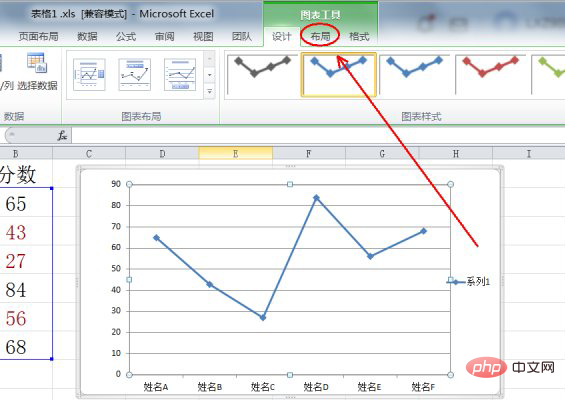
点击“数据标签”,并在下拉选项中选择一个数据样式即可。
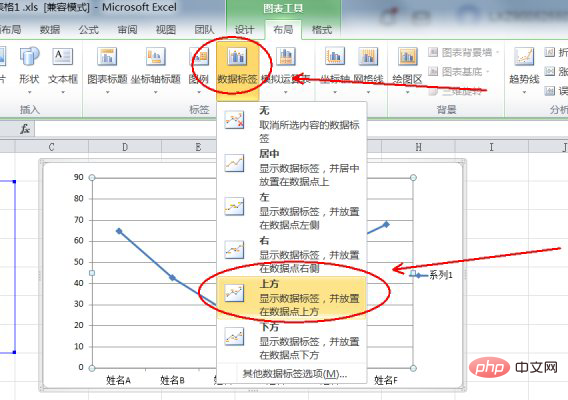
返回EXCEL表格,可发现已成功在折线图上显示每个点的数值。
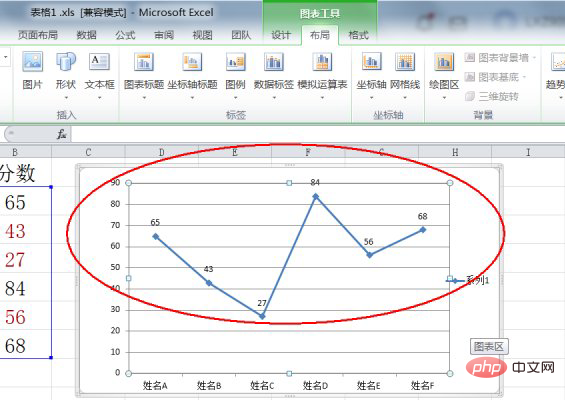
相关学习推荐:excel教程
以上是excel折线图如何显示每个点的数据的详细内容。更多信息请关注PHP中文网其他相关文章!